iPhoneの画面は動画でキャプチャーできる。ゲーム動画もカンタンに録画:iPhone Tips
iPhoneは画面キャプチャ機能が標準で用意されているので、今操作しているアプリがなんであれ、ほとんどの画面であれば、スクリーンショットを撮ることができます。
でも「ここをタップしてこちらにドラッグして...」みたいな動作を説明したい時は、静止画じゃちょっと難しいですよね。
実はMacがあれば、iPhoneの画面を動画として取り込むことができます。
でも「ここをタップしてこちらにドラッグして...」みたいな動作を説明したい時は、静止画じゃちょっと難しいですよね。
実はMacがあれば、iPhoneの画面を動画として取り込むことができます。
iPhoneの画面を動画としてキャプチャする場合、必要なものは、
・iPhone本体
・Mac本体(最新のOS Xが動作すること)
・Lightning/Dockケーブル
の3つだけです。まずはiPhoneをMacにケーブルで接続しましょう。
iPhone 6s以降の画面をキャプチャーする場合、解像度が高くなっているため、容量をかなり食います。Mac本体のストレージの容量はたっぷり開けておいてください
iPhoneをケーブルでMacに接続したら、Mac側でQuickTime Playerを起動します。QuickTime Playerは動画の再生だけでなく録音、録画や簡単な編集機能も持った便利なアプリです。
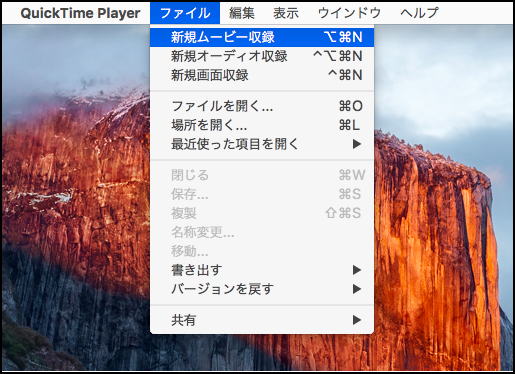
「ファイル」メニューから「新規ムービー収録」を選びます。
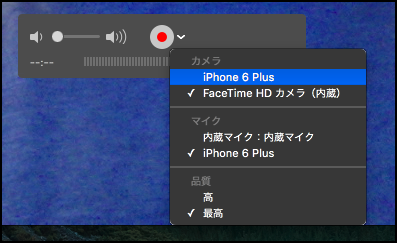
録画ボタンの右のメニューから「カメラ」と「マイク」をそれぞれiPhoneに設定します。その下に「高」「最高」とあるのは音質設定で、「高」がAAC、「最高」がリニアPCMになります。
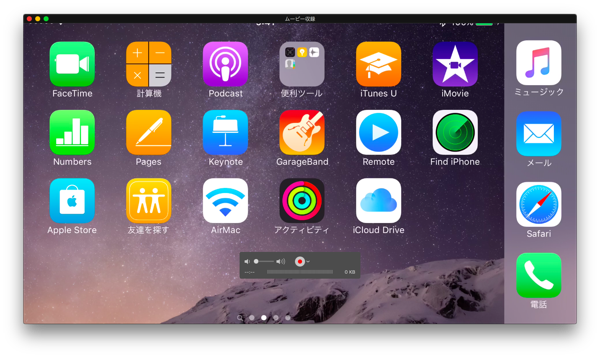
Macの画面上にiPhoneの画面が表示されます。あとは録画ボタンをおして録画を開始しましょう。終わるときはもう一度ボタンを押してください。
キャプチャサイズはiPhoneの解像度そのままで、FPSは60fpsでキャプチャできます。コーデックは画像がH.264、音声がリニアPCM、またはAAC 48MHzとなります。ゲームなどもかなり滑らかにキャプチャできますので、プレイ動画を録画したい人は要注目です。なお、ゲームの音をキャプチャする場合はコーデックはリニアPCMにしておいたほうがいいようです。
